主板bios设置的方法
- 分类:win8 发布时间: 2016年12月01日 22:00:03
bios是一组固化到计算机内主板上一个ROM芯片上的程序,它保存着计算机最重要的基本输入输出的程序、系统设置信息、开机后自检程序和系统自启动程序。 bios主要功能是为计算机提供最底层的、最直接的硬件设置和控制。所以非常的重要,但是主板bios设置的方法有哪些呢?下面就让小编为大家介绍主板bios设置的方法吧。
方法/步骤
开机出现电脑商家图标时,按住F2键进入BIOS界面。大多数电脑是按住F2键,有部分电脑品牌按F1或是其他。
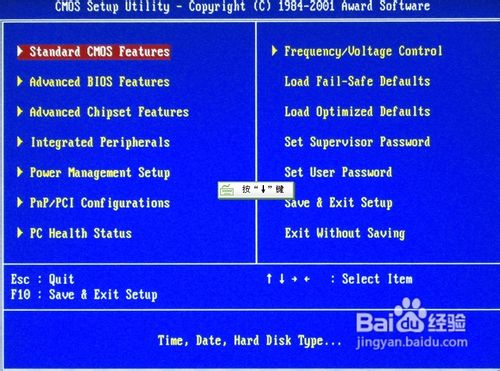
主板bios设置的方法图1
再出现上面的图片时,按向下键,选择进入BIOS高级设置,然后回车即可。
在BOIS界面中,方向键选择,回车键确定,ESC键返回。
主界面翻译:
Standard CMOS Features(标准CMOS设定)
Advanced BIOS Features(高级BIOS特性设定)
Advanced Chipset Features(高级芯片组功能设定)
Power Management Features(电源管理设定)
PNP/PCI Configurations(PnP/PCI配置
Integrated Peripherals(整合周边设定)
PC Health Status(PC基本状态)
Frequency/Voltage Control(频率和电压控制)
Set Supervisor Password(设置管理员密码)
Set User Password(设置普通用户密码)
Load High Performance Defaults(载入高性能缺省值)
Load BIOS Setup Defaults(载入缺省的BIOS设定值)
Save & Exit Setup(保存后退出)
Exit Without Saving(不保存退出)
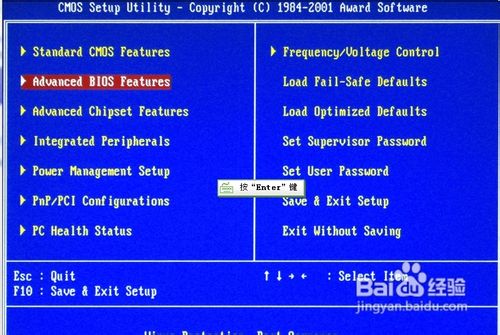
主板bios设置的方法图2
高级BIOS特性设定。
操作方法:以Virus Warning:病毒报警选项设置为例。
选择后,按回车键确认。
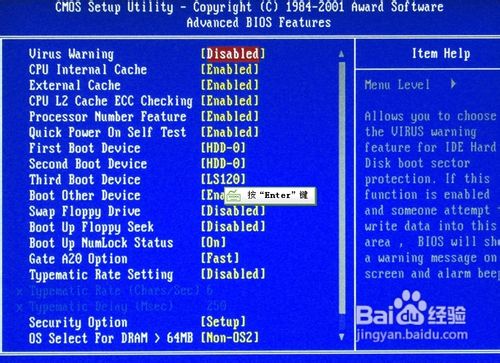
主板bios设置的方法图3
在弹出的选择窗口中使用方向键选择。选择完成后按回车键确认即可。
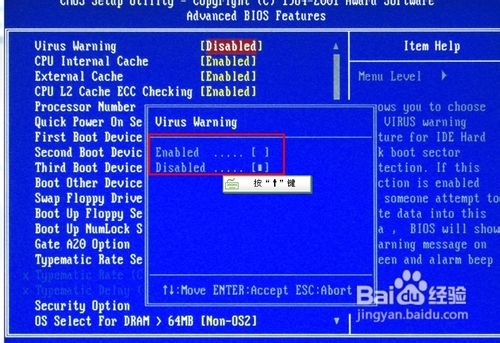
主板bios设置的方法图4
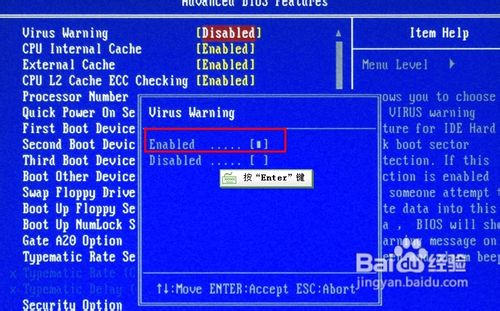
主板bios设置的方法图5
设置完成后按ESC键返回到主界面。选择退出选项后按回车确认即可。
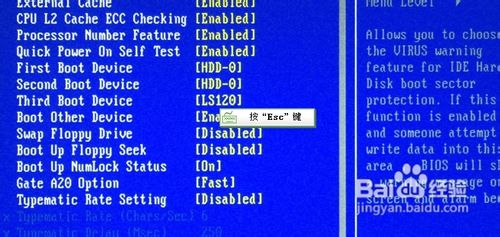
主板bios设置的方法图6
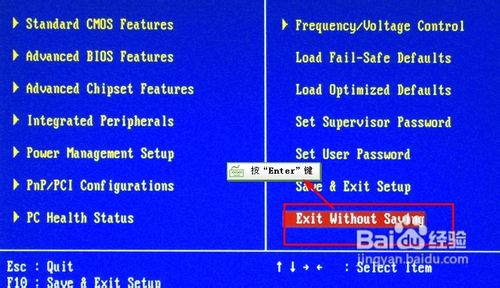
主板bios设置的方法图7
Advanced BIOS Features(高级BIOS设置) 翻译:
Virus Warning:病毒报警选项设置
CPU L1 & L2Cache(CPU一级和二级缓存)
Fast Boot(快速引导)
1st/2nd/3rd Bood Device:(第一/第二/第三启动设备)
Boot other Device(其他设备引导)
Swap Floppy Drive(交换软驱盘符)
Seek Floppy(寻找软驱)
Boot Up NumLock Status(启动时NumLock状态)
Gate A20 Option(Gate A20的选择)
Typematic Rate Setting(键入速率设定)
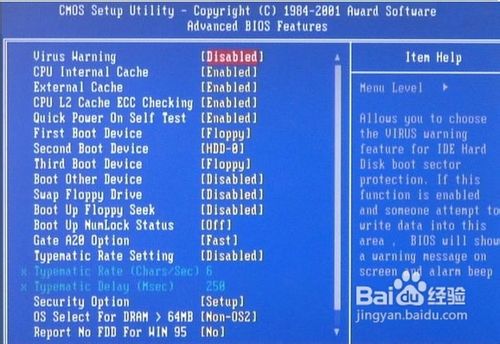
主板bios设置的方法图8
以上就是小编为大家介绍的主板bios设置的方法,主板bios设置的方法到这里也全部结束了,相信大家对如何主板bios设置都有一定的了解了,好了,如果大家还想了解更多的资讯敬请关注装机吧官网吧。
猜您喜欢
- 笔记本键盘失灵打不出字怎么办..2020/01/03
- 怎么用u盘进dos安装xp呢?2017/08/03
- u盘数据恢复注意事项2016/10/24
- 超微主板怎么设置u盘启动,详细教您超..2017/12/20
- 彩虹一键重装系统教程2016/10/17
- 索尼重装系统win7图文教程2017/01/03
相关推荐
- 如何清除cookies,详细教您清除cookies.. 2018-02-24
- u盘启动盘制作教程 2017-09-15
- 万能无线网卡驱动xp,详细教您万能无线.. 2018-03-15
- pcos装机大师,详细教您如何快速安装系.. 2018-01-16
- 一分钟教会你如何制作启动u盘.. 2016-12-31
- 笔记本显卡天梯图,详细教您笔记本显卡.. 2018-06-28




 粤公网安备 44130202001059号
粤公网安备 44130202001059号